|
《随风摆动的小草》的制作方法
【实例说明】:
本例制作一个随风摆动的小草的效果。
【操作步骤】:
〖一〗、新建文档
- 单击“文件”/“新建”命令,创建一个新文档;
- 单击“修改”/“文档”命令;在“文档属性”对话框中设置“尺寸”为400×300,背景色为灰色;单击“确定”按钮。
〖二〗制作小草元件:
- 先制作好一个小草的图形元件;如下图:
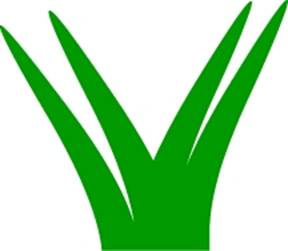
- 选中上面的全部图形;按“Ctrl+B”两次将上图的图形打散;
- 选中上面的全部图形;按F8键打开“转换为元件”对话框;名称中输入“摆动的小草”,单击“影片剪辑”单选项;单击“确定”按钮;
- 双击进入其编辑区;选中第5帧;按F6键插入“关键帧”;
- 用选择工具在不选中该帧中的图形的情况下;只移动箭头到上图小草的每一片叶子的尖部;当箭头变为其它形状时开始向左拖动一点,也就时模仿被风吹动的效果;继续用该方法,调节小草的每片叶子的草尖部分;第1帧的图形如上图,第5帧的图形的最终效果如下图:
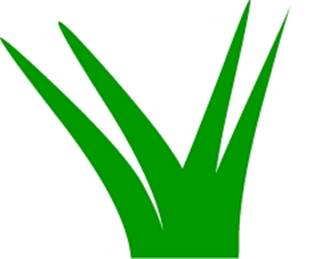
- 选中第1帧;右击;单击“复制帧”命令;
- 再选中第9帧;右击;单击“粘贴帧”命令;
- 选中第1帧;打开属性面板;在补间后面选择“形状”;
- 选中第5帧;打开属性面板;在补间后面选择“形状”;
- 单击“场景1”按钮返回到舞台上面。
〖三〗、最后按“Ctrl+Enter”组合键测试影片的实际动画效果;
|

